Hvis du vil være sikker på at dataene dine er sikre på din Mac, har Apple gitt en enkel måte å gjøre det på. De har opprettet File Vault, som du har tilgang til via systeminnstillingene, for å kryptere oppstartsstasjonen din med noe kraftig filsikkerhet.
Du trenger OS X Lion eller nyere, og du må ha en OS X Recovery -partisjon på stasjonen. Denne siste biten er vanligvis installert på nyere Mac-er uansett, men for å teste den, start datamaskinen på nytt og hold Kommando-R-tasten nede. Hvis du ser en OS X Recovery -skjerm, er du i gang.
Det er enda enklere å sette opp FileVault. Bare start Systemvalg og klikk på Sikkerhet og personvern for å komme i gang.
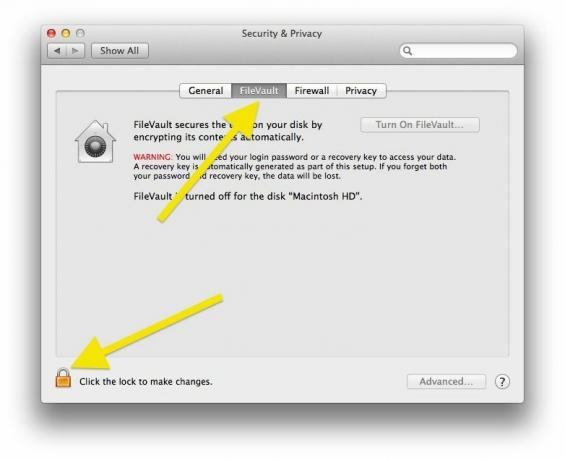
Når du er der, klikker du på FileVault -knappen øverst i preferanseruten, og klikker deretter på låsen i nedre venstre hjørne. Du må angi administratorlegitimasjonen din her.
Deretter klikker du på Slå på FileVault, og du blir bedt om å velge brukerkontoer som skal bruke stasjonen når den er kryptert. Skriv inn påloggingsnavnet og passordet for hver konto du vil kunne bruke FileVault-aktivert volum. Hvis du bare har en brukerkonto, får du ikke dette vinduet.

Du får da en gjenopprettingsnøkkel. Kopier dette ned umiddelbart, og sørg for at du har kopiert det riktig. Hvis du mister det, må du enten kontakte Apple eller ha lykke. Denne nøkkelen er et sikkerhetsnett som gir deg tilgang til volumet hvis du glemmer passordet. Igjen, ikke tap dette.

Når du klikker Fortsett i dialogboksen for gjenopprettingsnøkkel, har du muligheten til å lagre gjenopprettingsnøkkelen for deg eller ikke. Hvis du velger å la Apple beholde gjenopprettingsnøkkelen, må du velge tre sikkerhetsspørsmål som du vil bruke for å bevise at du har tilgang til volumet hvis du mister gjenopprettingsnøkkelen og må ringe Eple. Sørg for at du velger svar du kan huske spesielt.
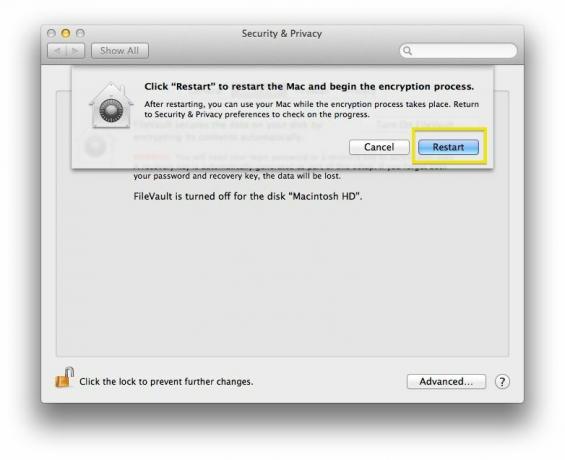
Når du er ferdig med alt det, klikker du på Restart -knappen, og FileVault begynner å kryptere alle dataene dine når du starter på nytt. Du kan fortsatt bruke Mac -en din mens det pågår også. Du kan se hvor langt i krypteringsprosessen din Mac er ved å åpne Systemvalg> Sikkerhet og personvern preferanseruten igjen.
Kilde: eple
